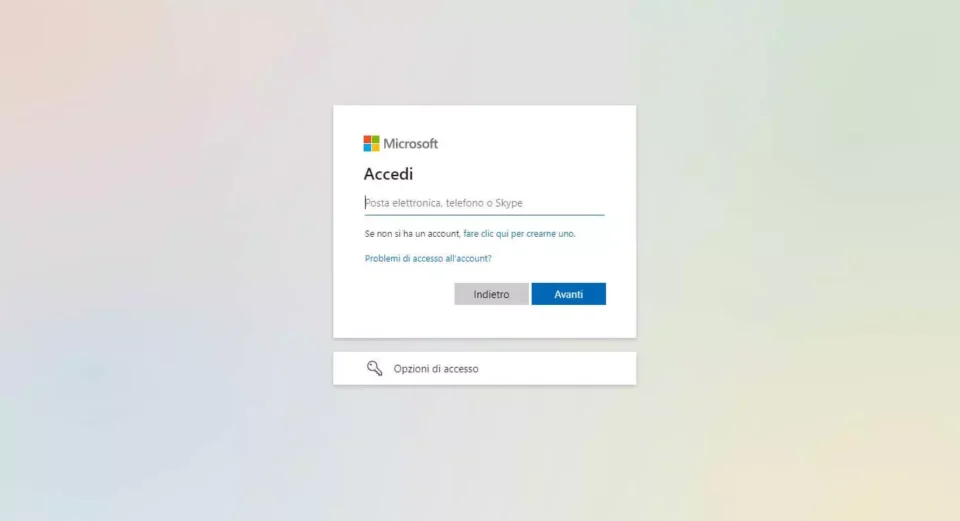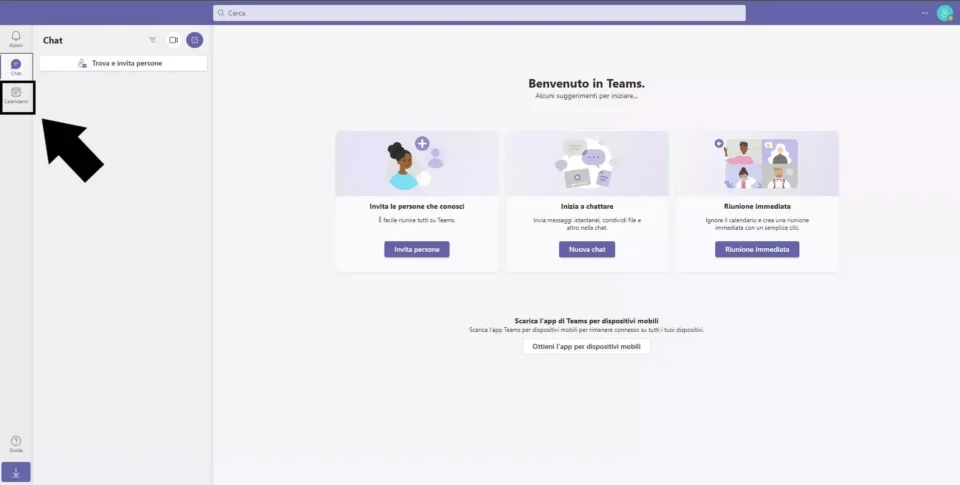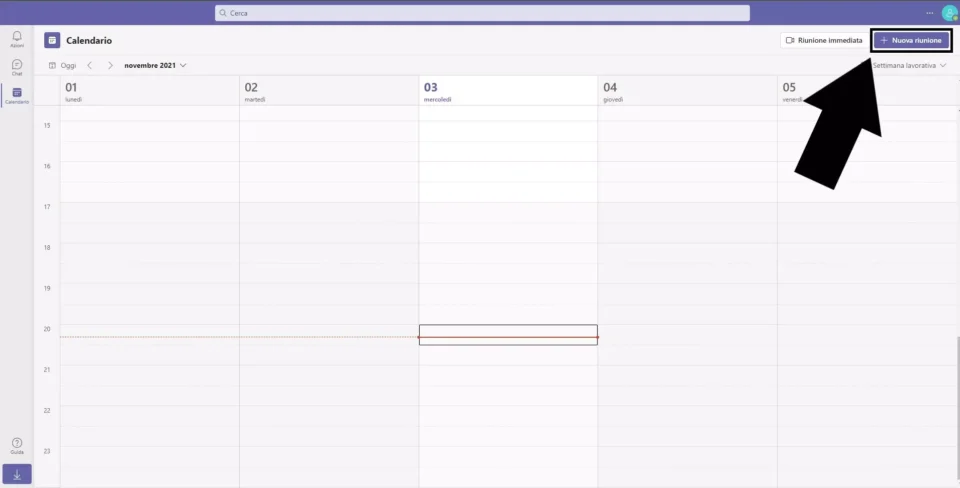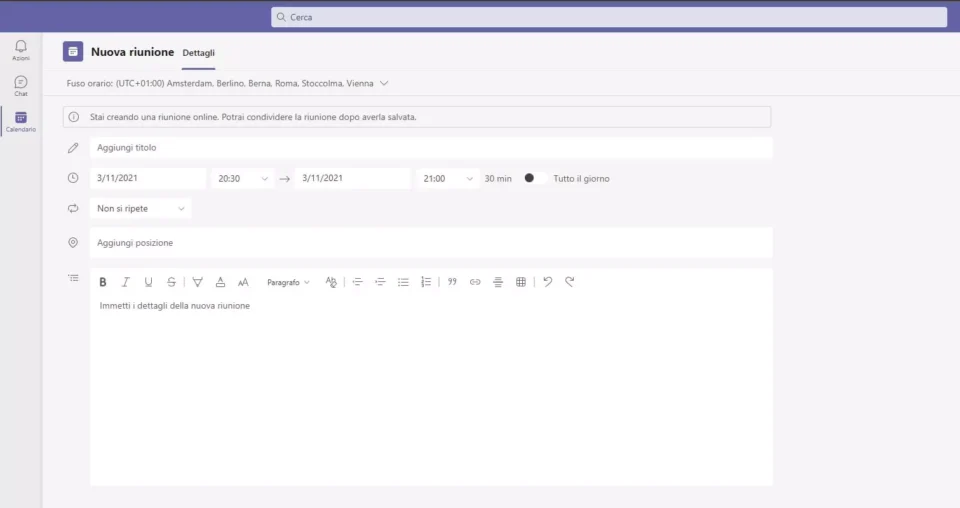Come creare una riunione su Teams
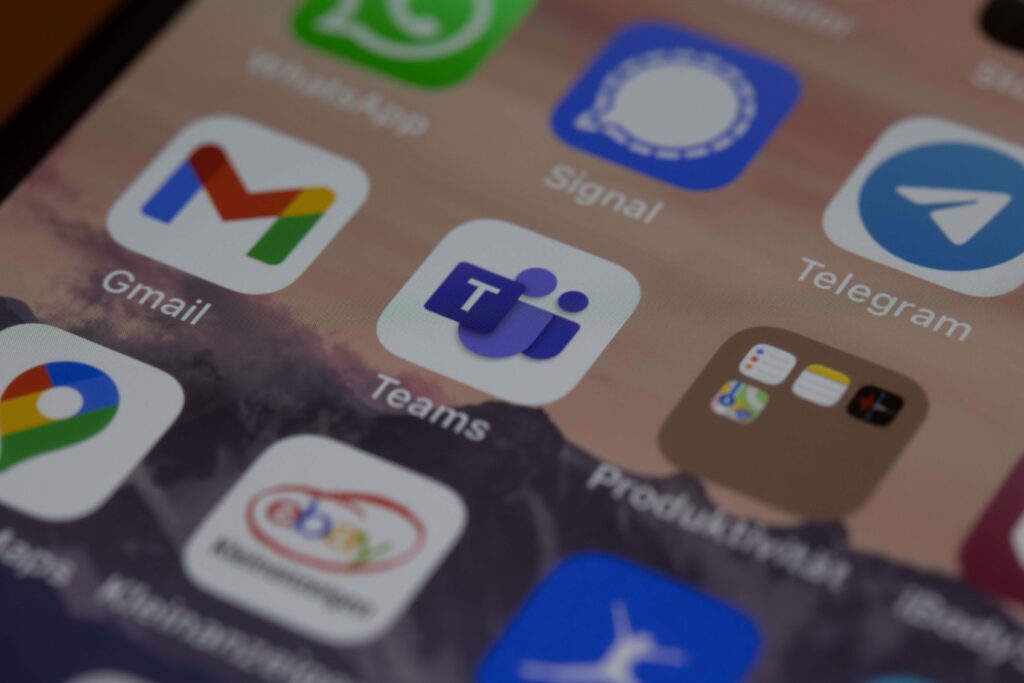
Non sai come creare una riunione su Teams? Sei capitato nel posto giusto! Infatti con questa guida ti aiuterò a risolvere questo fastidioso intoppo.
Nel 2020, Microsoft Teams è stato lo strumento più utilizzato dalle aziende e dai privati per poter fissare riunioni. Però, ancora oggi molte persone, tra cui anche dipendenti di aziende, non sanno come creare una riunione su Teams, ed è proprio per questo motivo che ho deciso di spiegarti una volta per tutte come creare una riunione su Microsoft Teams.
Non perdiamoci in altre chiacchiere inutili ed entriamo nel vivo di questa guida.
Come creare una riunione su Microsoft Teams
Una piccola premessa prima di spiegarti nei minimi dettagli la procedura per fissare le riunioni.
Per poter effettuare questa operazione, devi avere un account collegato ai servizi di Microsoft.
Se non dovessi possederlo clicca su questo link per poterti registrare ed iniziare ad utilizzare tutti i servizi offerti dal colosso statunitense.
Detto questo, ti sto riportare il metodo più facile ed veloce per creare delle riunioni.
Cominciamo subito a capire come poter creare una riunione su Microsoft Teams!
Innanzitutto, apri l’app di Teams e fai login con il tuo account di Microsoft;
A questo punto ti ritroverai nella dashboard di Microsoft Teams;
Bene, ora clicca sull’icona Calendario visibile nella barra alla sinistra della finestra del browser che stai utilizzando;
Oltre il calendario vedrai comparire, in alto a destra, il pulsante con dicitura Nuova Riunione. Non pensarci due volte e cliccaci sopra;
Una volta cliccato il pulsante, ti ritroverai nella pagina di impostazione della riunione. A questo punto, devi solamente inserire nei campi le seguenti informazioni:
- Titolo della riunione;
- Orario di inizio e fine della riunione;
- Settare la checkbox se la riunione deve essere ricorrente;
- Eventuale posizione geografica della riunione;
- Specificare i dettagli della riunione.
Perfetto, una volta che hai compilato tutti i campi della riunione ti basterà cliccare sul pulsante Salva e dal popup che vedrai sul tuo schermo devi copiarti il link della riunione.
Una volta fatta quest’operazione non devi far altro che inviare il link, che hai appena copiato, a tutti i partecipanti.
Bene, questo era il metodo più facile ed immediato per creare una riunione su Microsoft Teams.
Siamo giunti alla fine della nostra guida!
Per eventuali dubbi o chiarimenti non esitare a scriverci nel box dei commenti che troverai qui di seguito.